Samsung Kies ne fonctionne pas? Voici toutes les solutions dont vous avez besoin !
27 avril 2022 • Classé dans : Solutions de transfert de données • Solutions éprouvées
Ici, nous vous expliquerons toutes les causes possibles et leurs solutions qui interfèrent avec le fonctionnement de ce logiciel. Apparemment, de nombreux utilisateurs de Samsung rencontrent des problèmes liés à Samsung Kies.
Bien qu'il puisse y avoir un grand nombre de raisons pour lesquelles votre Samsung Kies ne se connecte pas ou ne fonctionne pas, cependant, dans cet article, nous avons répertorié les problèmes les plus courants ainsi que leurs solutions les plus portables et les plus efficaces pour soulager le fardeau et le stress de votre tête. De plus, nous vous recommanderons une alternative à Kies afin que vous n'ayez pas à faire face à des problèmes similaires à l'avenir.
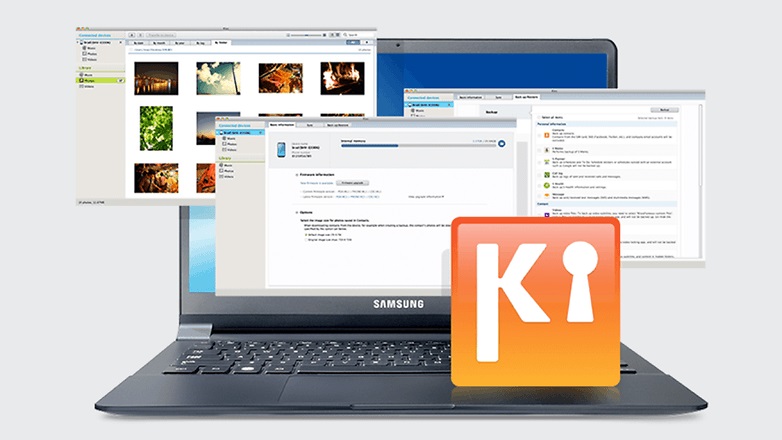
Comme nous le savons, Samsung Kies est maintenant un logiciel populaire pour gérer les données. Mais, ces derniers temps, il perd de sa popularité car il donne du mal à ses utilisateurs pour le faire fonctionner. Par conséquent, pour en savoir plus, continuez à lire les problèmes ci-dessous avec des solutions.
Partie 1 : Samsung Kies bloqué sur la connexion pour toujours
Le problème le plus courant auquel sont confrontés les utilisateurs de Samsung est que même après avoir établi une connexion au système, Kies continue de décliner et ne reconnaît pas mon appareil. L'erreur de non connexion de Samsung Kies est maintenant devenue une tradition car cela ne fonctionne tout simplement pas, peu importe le nombre de fois que vous essayez de le faire. Le problème de connexion peut être dû à un dysfonctionnement de l'USB ou très probablement à une mauvaise mise à jour ou à un logiciel incompatible.
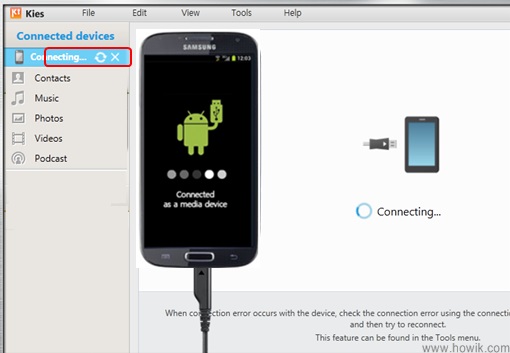
Solution : Cela est essentiellement dû au fait que parfois Kies ne détecte pas votre appareil. Pour résoudre ce problème, il vous suffit d'ouvrir Kies et d'appuyer sur "Résoudre les erreurs de connexion". Ensuite, ils peuvent vous demander de retirer la clé USB pour faire avancer le processus de dépannage. De plus, continuez simplement à suivre les instructions mentionnées à l'écran et exécutez enfin l'assistant de dépannage. Et cela devrait vous aider avec votre problème de connexion.
Partie 2 : Alerte de périphérique Samsung Kies non pris en charge
En cela, premièrement, il est important de savoir que les modèles pris en charge pour Kies 2.6 sont les appareils avec Android OS inférieur à 4.3 et pour être compatible avec Kies 3.0, vous devez avoir un appareil Android OS 4.3 ou plus. Vous pouvez également installer Kies 2.6 et Kies 3 sur le même ordinateur, et chaque fois qu'il y a une connexion entre les appareils mobiles non pris en charge, une fenêtre contextuelle apparaîtra à l'écran pour vous informer d'utiliser la bonne version de Kies. En dehors de cela, vous pouvez également recevoir cette alerte de périphérique non pris en charge si vous effectuez une mise à jour incorrecte. Donc, avant de prendre des mesures pour résoudre ce problème, vous devez vous assurer que vous utilisez la bonne version de Kies compatible avec votre téléphone.
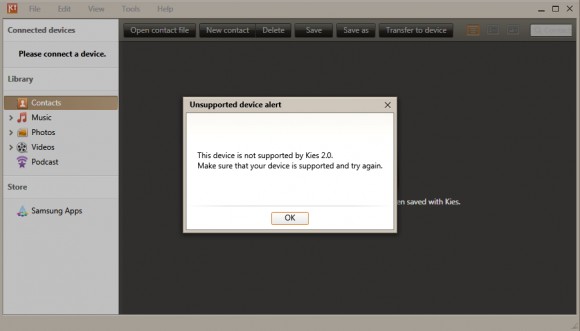
Solution : Tout d'abord, vérifiez quelle version de Kies vous utilisez et voyez si elle prend en charge votre modèle de téléphone. Comme mentionné dans la description ci-dessus, différentes versions de Kies prennent en charge différents modèles. Deuxièmement, s'il s'agit de la bonne version et que le système envoie toujours des erreurs, vous avez la possibilité de contacter le service client, ce qui n'est pas utile pour le dépannage de Samsung Kies. Mais vous n'avez pas à vous inquiéter car nous vous suggérons d'utiliser la boîte à outils de Drfone qui est une alternative étonnante à Samsung Kies pour la sauvegarde et la restauration des données sur presque toutes les versions d'Android.
Partie 3 : Samsung Kies ne s'installe pas
En plus des divers problèmes causés par Kies, il y a celui-ci qui ne vous permet pas de l'initier en premier lieu, oubliez son bon fonctionnement à l'avenir. Ils pourraient également être de nombreuses raisons à cela. Si vous avez une version corrompue du programme d'installation de Kies, cela pourrait être la raison de l'échec de l'installation. De plus, il est également possible que ce soit uniquement votre logiciel antivirus qui limite l'installation pour des raisons de sécurité. Enfin, même si vous avez un problème de réseau ou une ancienne version du système d'exploitation, cette erreur peut également apparaître.
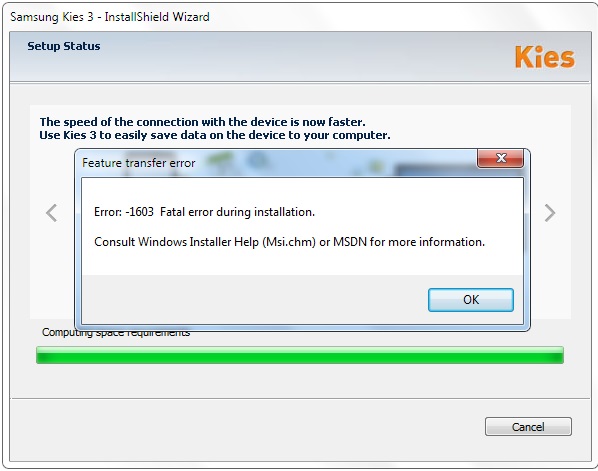
Solution : Pour résoudre ce problème, assurez-vous d'abord que vous êtes connecté à un Internet rapide car sans le réseau, l'installation ne peut pas être lancée. Si cela vous convient, nous vous suggérons d'aller dans les paramètres et de vérifier les restrictions antivirus qui pourraient être à l'origine de cette erreur. Si tout cela ne fonctionne pas, la dernière option consiste à vérifier la configuration système requise de Samsung Kies et à les faire correspondre à votre appareil.
Partie 4 : Samsung Kies ne peut pas se synchroniser correctement
L'une des fonctionnalités de Kies est de synchroniser votre calendrier, votre répertoire et d'autres fichiers. Cependant, parfois, il est incapable de le faire et affiche un message d'erreur comme "Une erreur s'est produite lors de la préparation de la synchronisation" ou "Erreur inconnue". Ce problème peut persister dans n'importe quelle version ou modèle indépendamment.
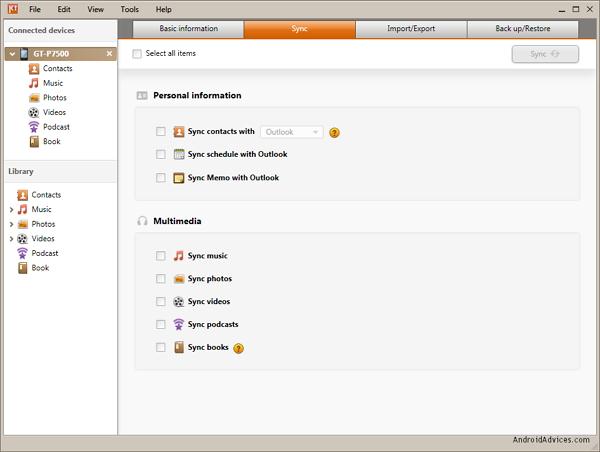
Solution : dans ce cas, si vous obtenez une erreur de synchronisation sur votre appareil, nous vous suggérons de vérifier les préférences, puis vous devez vérifier ses préférences. Pour ce faire, allez simplement dans "Outils" puis "Préférences" et enfin "Périphérique" et confirmez que toutes les options sous "Initialiser le journal système" sont cochées.
Et si vous obtenez à nouveau la même erreur, il est fort probable que votre système soit le coupable. Pour résoudre ce problème, vous devrez naviguer vers le panneau de configuration menant aux programmes, allez dans Panneau de configuration > Programmes > Programmes par défaut > Définir les programmes par défaut et cliquez sur « Outlook ». Faites-en votre option par défaut et définissez ces modifications. Cela résoudra ce problème et vous pourrez facilement synchroniser vos données et informations sans aucun problème.
Remarque : Dans le pire des cas, toutes ces opérations de dépannage peuvent ne pas vous donner de résultats, dans ce cas, vous ne pourrez peut-être pas utiliser le logiciel. Dans cette circonstance malheureuse, vous pouvez télécharger et utiliser une bien meilleure alternative, c'est-à-dire la boîte à outils Dr.Fone, si le problème de non-fonctionnement de Samsung Kies n'est pas résolu.
Nous espérons que cet article vous a aidé à résoudre votre problème de non-connexion de Samsung Kies, sinon nos suggestions vous seraient sûrement utiles pour au moins connaître la compréhension du problème et vous pouvez opter pour des alternatives. Nous continuerons à mettre à jour ces informations si Samsung apporte une version mise à jour pour corriger ces erreurs.
Conseils Samsung
- Outils Samsung
- Outils de transfert Samsung
- Samsung Kies Télécharger
- Pilote de Samsung Kies
- Samsung Kies pour S5
- Samsung Kies 2
- Kies pour Note 4
- Problèmes avec les outils Samsung
- Transférer Samsung vers Mac
- Transférer des photos de Samsung vers Mac
- Samsung Kies pour Mac
- Commutateur intelligent Samsung pour Mac
- Transfert de fichiers Samsung-Mac
- Examen du modèle Samsung
- Transfert de Samsung vers d'autres
- Transférer des photos d'un téléphone Samsung vers une tablette
- Samsung S22 peut-il battre l'iPhone cette fois
- Transférer des photos de Samsung vers iPhone
- Transférer des fichiers de Samsung vers un PC
- Samsung Kies pour PC





Selena Lee
rédacteur en chef